相信大伙对于“回收站”都不会陌生,它就好比是一剂"后悔药"。怎么说?回收站保存了我们所删除的文件、文件夹、Web页等等一系列的东西,但最近有朋友反映说,自己一不小心将“回收站”给清空了,这该怎么办呢?不要着急,下面我就给大家讲解一下win7回收站清空了的恢复方法。
小伙伴们,当win7系统下的回收站被清空了你知道怎么恢复呢?估计大部分朋友都不知道该怎样操作吧,那么就由小编我来为大家演示一下win7回收站清空了的恢复方法吧。
方法一:
1,点击桌面左下角四色旗,搜索运行程序:regedit
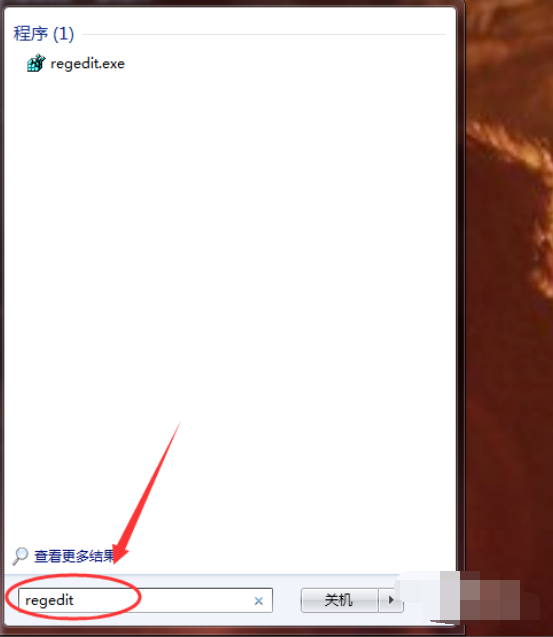
回收站示例1
2,在弹出的选项卡中找到HKEY_LOCAL_MACHINE,点击。
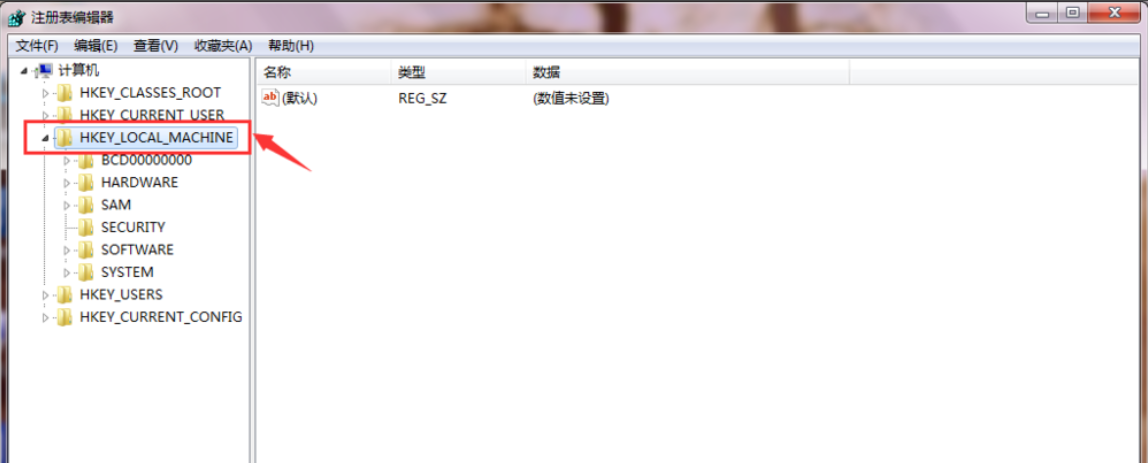
win7示例2
3,在下拉文件夹中找到SOFTWARE,点击。
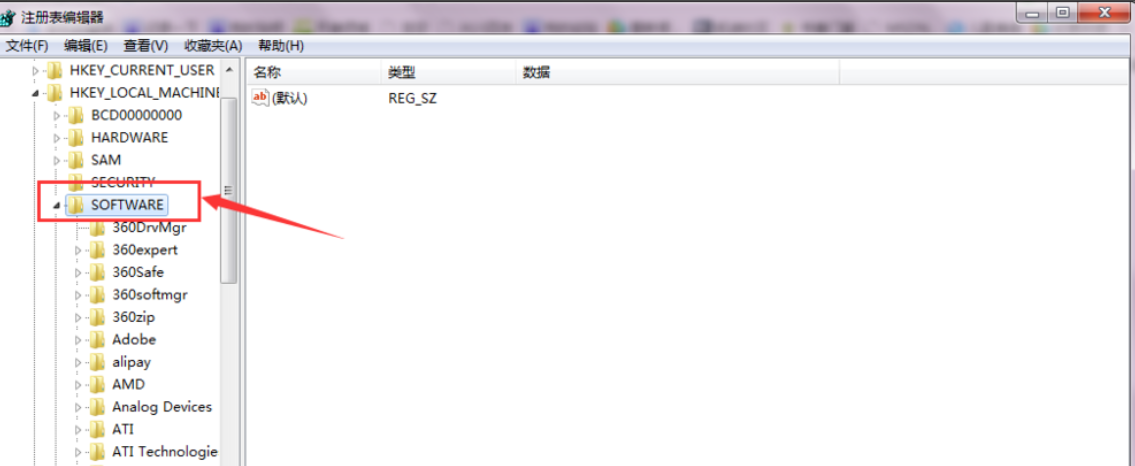
回收站示例3
4,按照以上方法依次打开文件夹:Microsoft——Windows——CurrentVersion——Explorer——DeskTop——NameSpace。
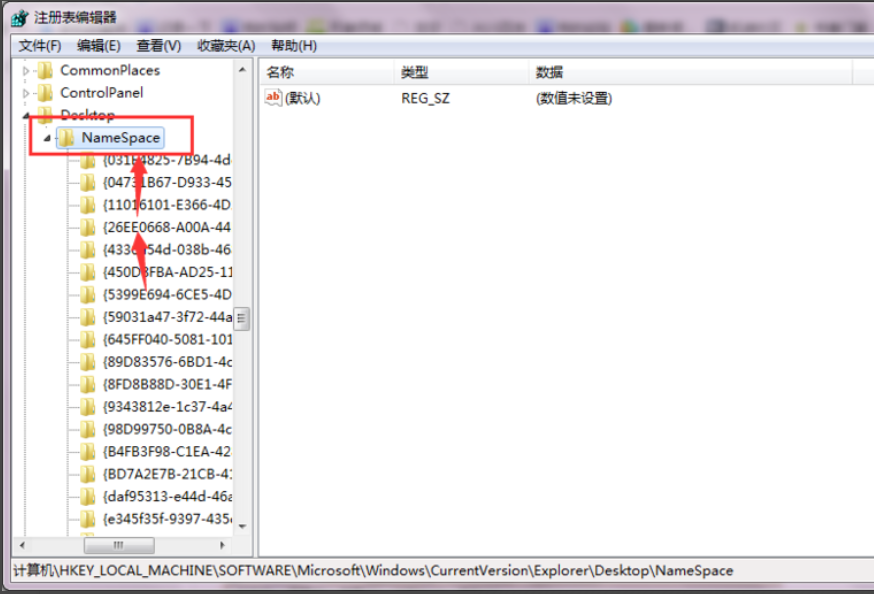
win7回收站清空了怎么恢复示例4
5,鼠标右键右侧空白处,新建——项,新建一个项。
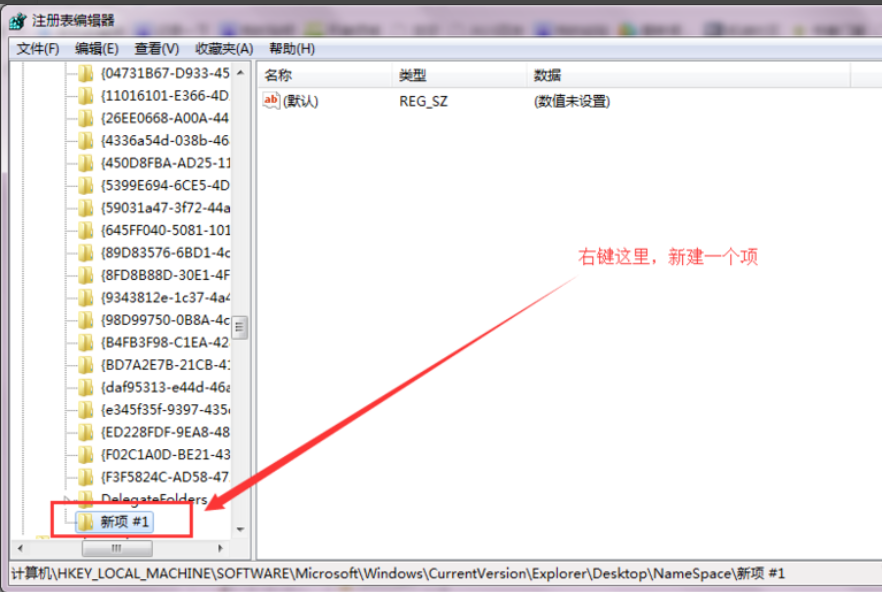
恢复回收站示例5
6,把新建的项重命名为:{645FFO40——5081——101B——9F08——00AA002F954E} 。复制黏贴即可,如下图。
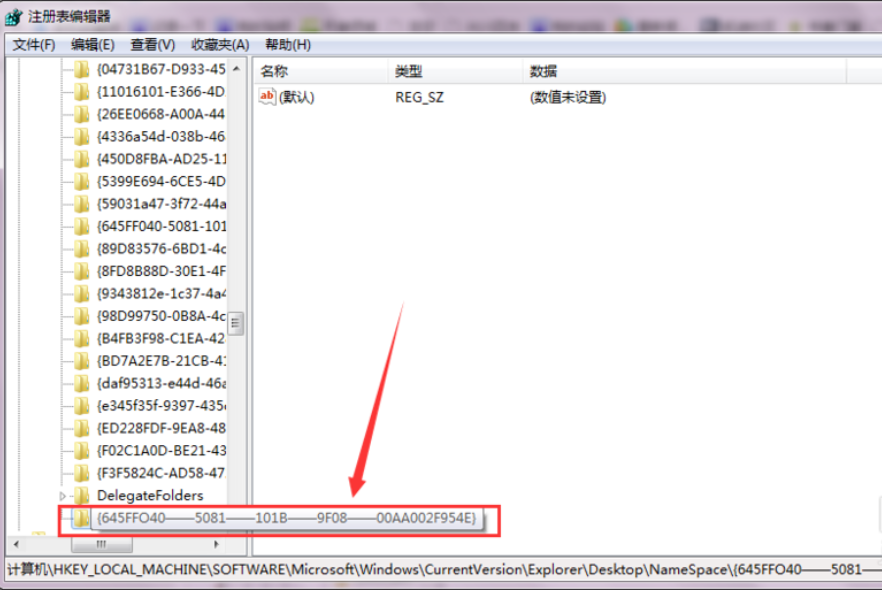
恢复回收站示例6
7,点击新建的项,右键右侧默认,选择修改。
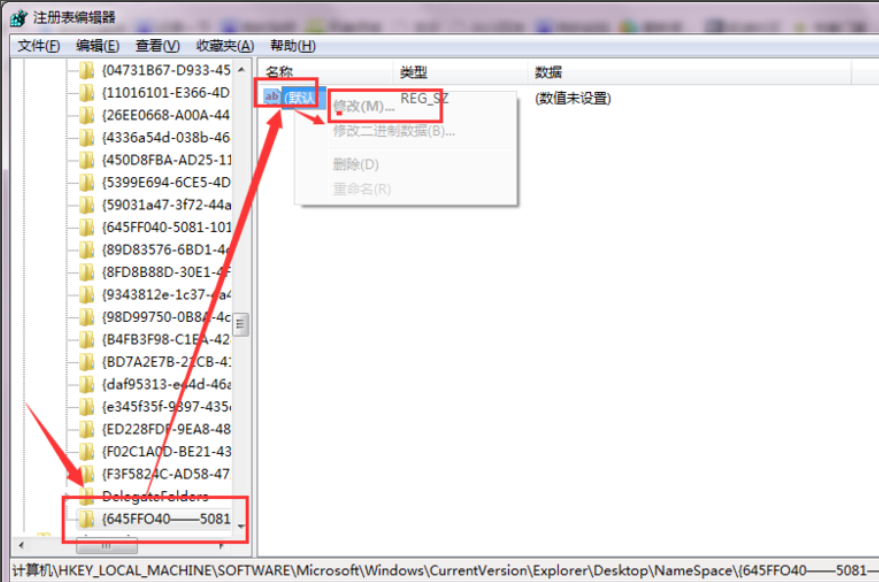
回收站示例7
8,修改默认数据为回收站,点击确定。重新启动计算机。
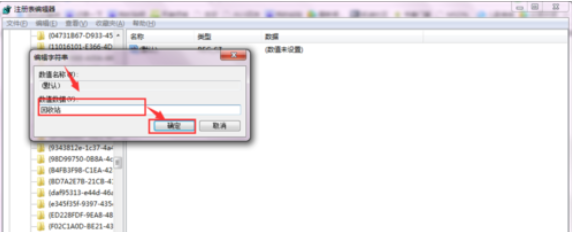
win7回收站清空了怎么恢复示例8
方法二:
1,打开360安全卫士,在工具箱中找到文件恢复,添加。
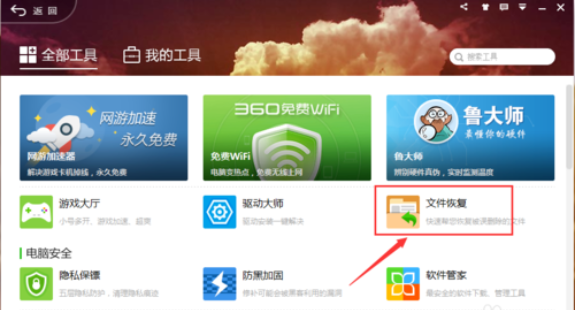
恢复回收站示例9
2,打开360文件恢复,选择误删的文件原始位置或者文件名,点击搜索。
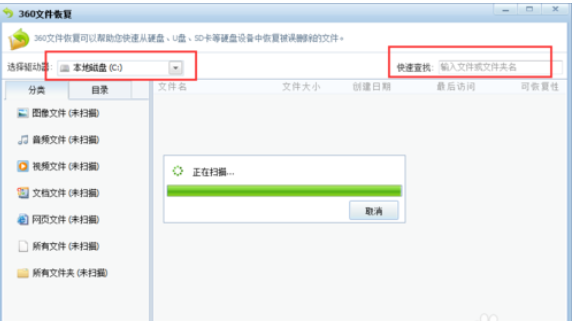
回收站示例10
3,选中自己要找回的文件,点击恢复选中文件完成恢复。

win7回收站清空了怎么恢复示例11
4,可恢复性差的已删文件很难恢复,如果很重要,可以咨询一下工程师寻求解决方法。
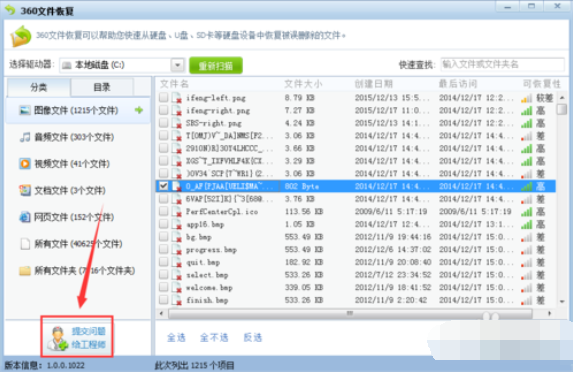
恢复回收站示例12
以上就是win7回收站清空了怎么恢复的方法啦